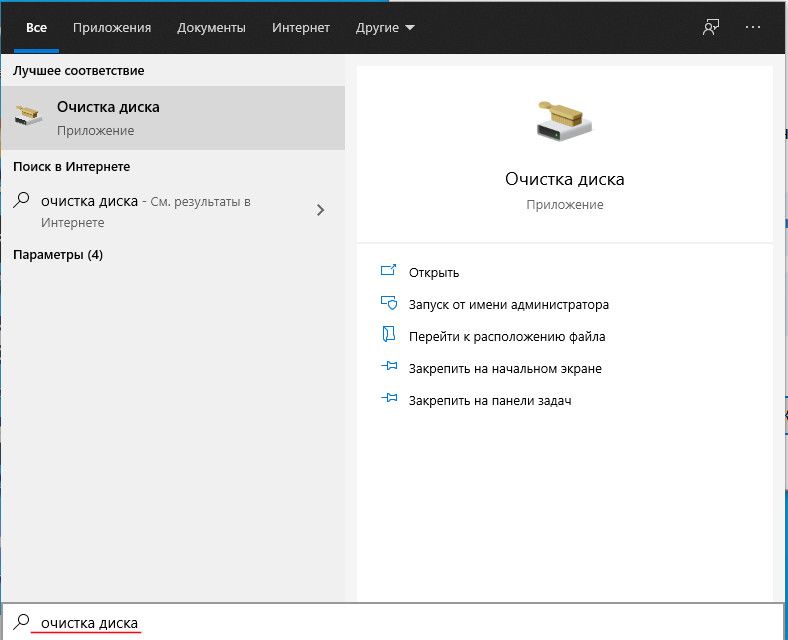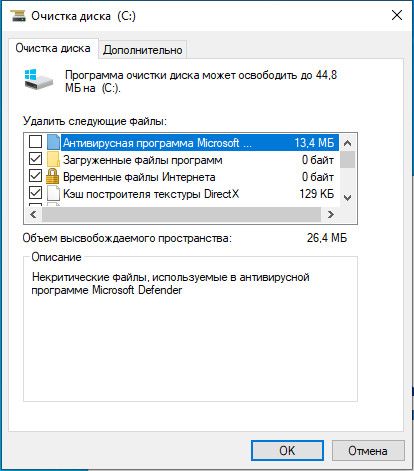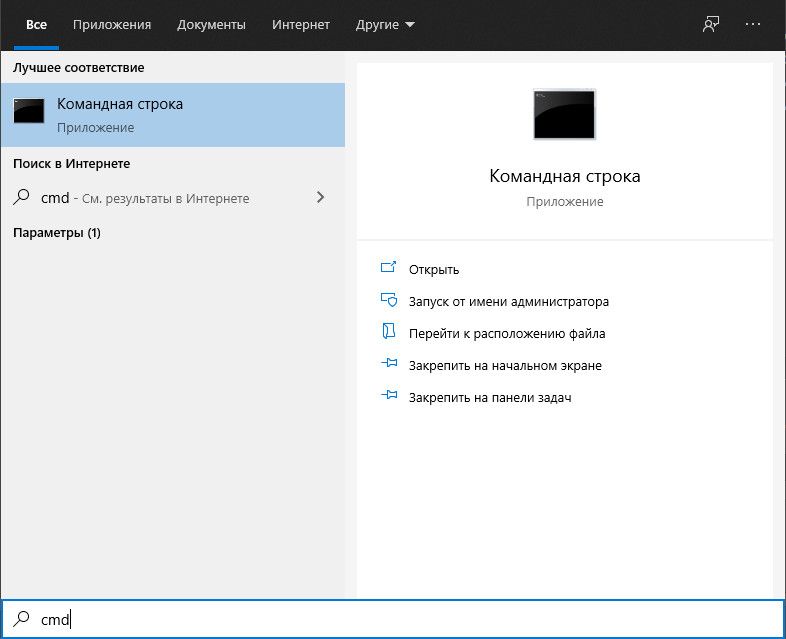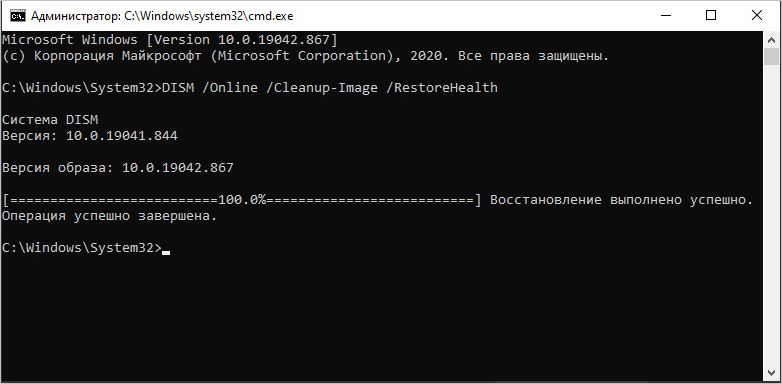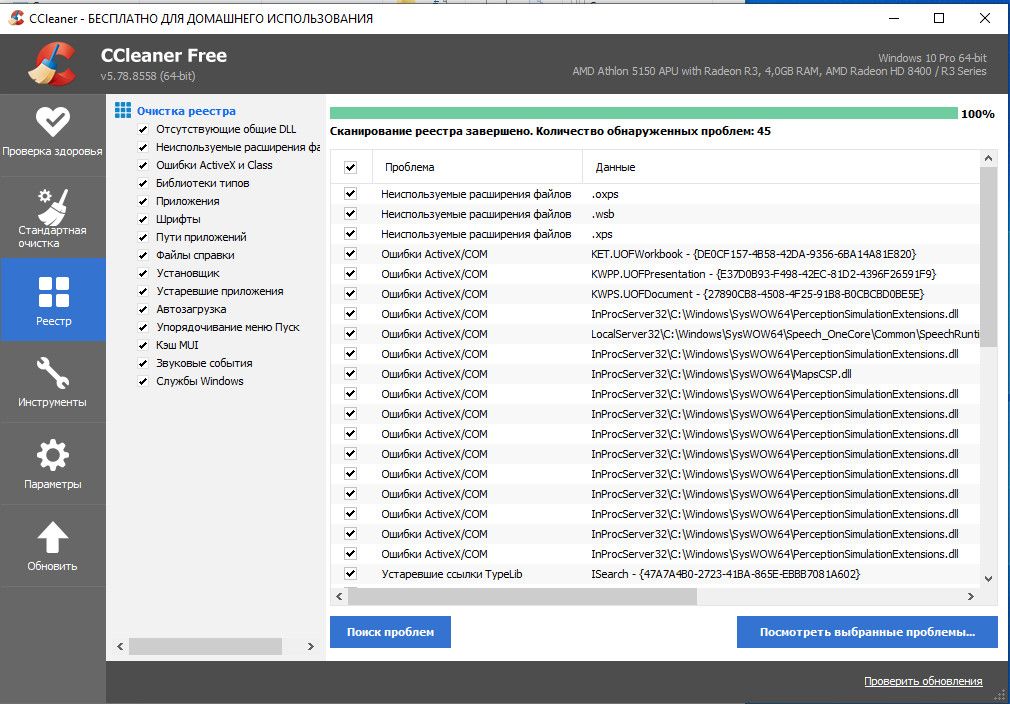Не каждый из нас использует Редактор реестра, поэтому многие даже не задумываются, что его нужно чистить. Со временем в реестре накапливаются устаревшие, неисправные и отсутствующие ключи, которые вредят производительности системы. Иногда даже можно наблюдать случайные сообщения об ошибках. С помощью встроенных средств и инструментов сторонних разработчиков можно быстро очистить реестр Windows 10.
Причины ошибок реестра
Если не сталкиваетесь с проблемами в текущий момент, можно проигнорировать чистку реестра. Однако по мере установки приложений и оборудования создаются новые записи. При их удалении или внесении других системных изменений записи не всегда полностью удаляются.
Эти оставшиеся ключи заставляют компьютер искать аппаратное обеспечение и приложения, отсутствующее в системе. Чем больше их накапливается, тем выше вероятность того, что столкнетесь с ошибками и сбоями. Регулярная очистка позволит избежать этих проблем.
Функция очистки диска
С помощью встроенного инструмента очистки диска можно быстро избавится от оставшихся файлов. Хотя этот инструмент не для реестра, он позволяет завершить удаление остатков приложений и драйверов. Таким образом, при удалении файлов, соответствующие ключи также очищаются.
В строке системного поиска введите «Очистка диска» и перейдите по найденному результату.
Инструмент автоматически запустит сканирование. Когда все будет готово, щелкните на кнопку «ОК» или «Очистить системные файлы».
В завершение добавится еще несколько дополнительных пунктов для сканирования, в том числе очистка корзины.
Утилита DISM
Это встроенный инструмент Windows, который используется для восстановления поврежденных системных файлов. Он также устраняет неполадки, связанные с поврежденными записями в реестре. Хотя эту утилиту некорректно приравнивать к программам очистки, она может значительно улучшить его работоспособность ПК.
Откройте командную строку (cmd) с помощью поисковой системы Windows, предоставив ей доступ администратора.
Запустите в консоли команду: DISM /Online /Cleanup-Image /RestoreHealth
Утилита не только исправляет поврежденные файлы, она также восстанавливает зависимости с системным реестром.
Приложение CCleaner
Одно из самых узнаваемых приложений для очистки ПК, которое можно встретить на рабочих столах у большинства пользователей. Функционал, от удаления кэша и файлов cookie до управления параметрами запуска, вполне достаточный для очистки системы. Кроме того, есть возможность создать резервную копию реестра перед его очисткой.
Запустить CCleaner можно правым щелчком мыши по корзине или через меню Пуск.
Утилита Wise Registry Cleaner
Это бесплатный и легкий инструмент для чистки реестра, в котором предлагается три режима. Однако для многих вполне будет достаточно быстрого сканирования.
Доступна премиум-версия, в которой предлагается функция плановой уборки, что очень удобно. Также доступна бесплатная версия, которая обрабатывает почти все, что нужно.
Несмотря на то, что все методы безопасны, всегда полезно сделать резервную копию перед очисткой. В дополнение к ней, также сможете оптимизировать реестр, что ускорит работу компьютера.
Инженер-программист